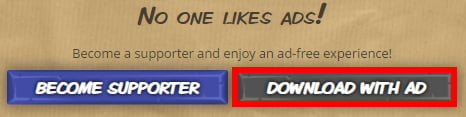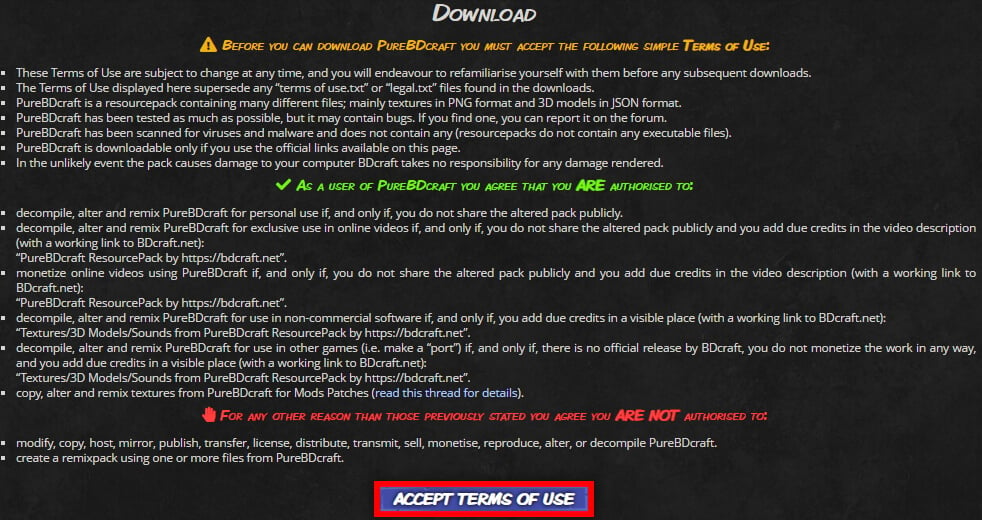Für die Weihnachtsfeiertage gibt es in Minecraft ein paar kleine Änderungen. Die markantaste von ihnen ist die Veränderung aller Truhen in deiner Umgebung. Statt der standardmäßigen Holzoptik sieht jede kleine- und große-Truhe wie ein verpacktes Geschenk aus. Die normale Truhe hat die Farben rot-gelb und die Doppeltruhe die Farbkombination grün-weiß-rot. Dieses Easter Egg gibt es seit 2012 und wird jedes Jahr zu Weihnachten wiederholt. Möglicherweise reicht das dir noch nicht für eine weihnachtliche Stimmung während des Spielens. Deshalb wird dir heute das fantastische Sphax XmasBDcraft Texture Pack vorgestellt.
Wie du es bereits aus PureBDcraft, VanillaBDcraft und GrungeBDcraft gewohnt bist sind wieder einige Cartoon-Texturen enthalten. Die Unterschiede bemerkst du jedoch sofort. Als Erstes kannst du die Erdblöcke sehen, die mit Schnee bedeckt sind, wenn du deine Welt öffnest.
Dann solltest du in einem Schneebiom nach oben gucken, denn dort siehst du gleich noch etwas Neues. Fichtenbäume sind nämlich mit Girlanden geschmückt und verwandeln sich so in überdimensionale Weihnachtsbäume. Anschließend solltest du eine Nacht außen verbringen, damit du die neuen Grafiken der feindlichen Kreaturen siehst. Beispielsweise hat der Creeper eine Weihnachtsmütze auf, die echt cool aussieht. Auch freundliche Mobs, z.B. ein Schwein, haben eine rote Wintermütze auf.
Im Hinblick auf PvP wird dir ebenfalls einiges geboten. Besonders hervorzuheben ist das Goldschwert, welches wie eine Zuckerstange aussieht. Die anderen Klingen sehen wie in PureBDcraft aus. Des Weiteren sieht die Lederrüstung außergewöhnlich aus. Diese erinnert stark an die echte Kleidung der Inuit. Zwar ist unter anderem die Netheriterüstung deutlich besser, aber vielleicht testest du trotzdem einmal im Einzelspielermodus die Rüstung aus Leder.
An dieser Stelle geben wir dir einen Tipp mit auf den Weg, der deine Häuser besser aussehen lässt. Genau genommen deine Dächer. Das Xmas BDcraft Resource Pack verändert die Akazienstufe so sehr, dass dieses Baumaterial aussieht, als ob es ein gewöhnliches Dach einer Hütte ist. Deshalb empfehlen wir dir auf jeden Fall diesen Block beim Bauen zu verwenden. In-Game findest du den benötigten Gegenstand nicht mehr unter dem alten Namen, sondern unter „Xmas High-Tech by BDcraft“. Allgemein kannst du mit den Akazienblöcken schöne Sachen anstellen, denn darüber hinaus kannst du mit Akazienzäunen Tablets und Laptops in Minecraft hinzufügen.
Generell haben einige Blöcke und Gegenstände einen anderen Namen als im Default Pack. Dementsprechend solltest du das XmasBDcraft Pack von Sphax erst einmal im Kreativmodus ausprobieren und dich ein wenig umsehen. Übrigens aktualisiert das BDcraft Team jedes Jahr alle Texturen und veröffentlicht sie im Dezember. Zuletzt ist neue Weihnachtsmusik und 3D-Modelle hinzugefügt worden.
XmasBDcraft wurde erstmals am 24. Juni 2011 veröffentlicht und ist mit diesen Minecraft Versionen spielbar: 1.21.6 – 1.21.5 – 1.21.4 – 1.21.3 – 1.21.2 – 1.21.1 – 1.21 – 1.20.6 – 1.20.5 – 1.20.4 – 1.20.3 – 1.20.2 – 1.20.1 – 1.20 – 1.19.4 – 1.19.3 – 1.19.2 – 1.19.1 – 1.19 – 1.18.2 – 1.18.1 – 1.18 – 1.17.1 – 1.17 – 1.16.5 – 1.16.4 – 1.16.3 – 1.16 – 1.15.2 – 1.15 – 1.14.4 – 1.14 – 1.13.2 – 1.13 – 1.12.2 – 1.12 – 1.11.2 – 1.11 – 1.10.2 – 1.10 – 1.9.4 – 1.9 – 1.8.9 – 1.8 – 1.7.10 – 1.7 – 1.4.7
- ✔️ Angepasster Himmel
- ✔️ CTM
- ✔️ HD
- ✔️ OptiFine
Video & Screenshots






Vergleichstool
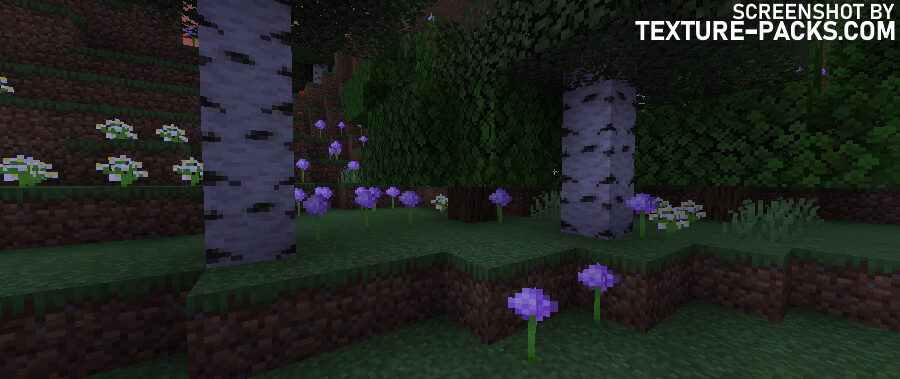

Wie installiert man das XmasBDcraft Texture Pack?
Im Gegensatz zur Bedrock Edition ist XmasBDcraft für die Java Edition komplett kostenlos. In den nächsten Zeilen findest du alle notwendigen Schritte, die du für eine reibungslose Installation befolgen musst. Anschließend kommst du an deinem Computer in den Genuss völlig neuer Spielgrafiken, die dir mit Sicherheit gefallen werden. In unseren Tests hat die Anleitung mit Windows, Linux und macOS problemlos geklappt.
- Wenn du auf die BDcraft Internetseite kommst, musst du zunächst die Cookies akzeptieren. Diesen Popup kennst mit Sicherheit schon von anderen Seiten. Entweder du klickst direkt auf „Akzeptieren“ oder auf „Erweiterte Einstellungen“, um in das Datenschutz-Dashboard zu gelangen.
- Als zweiten Schritt scrollst du auf der Seite etwas herunter. Dort wählst du dir bei der Unterüberschrift „Download“ eine Spielversion und eine Auflösung (z.B. 512x) aus. Allerdings funktioniert die beste Auflösung aufgrund technischer Einschränkungen nur mit Nvidia 10 Series oder einer besseren Grafikkarte. Intel- und AMD-Benutzer können infolgedessen leider 512x nicht verwenden. An dieser Stelle kannst du dir zudem das vollständige Änderungsprotokoll anzeigen lassen, das die letzten Aktualisierungen auflistet.
- Sobald du deine Auswahl getroffen hast kannst du auf „Download“ klicken, damit das Sphax XmasBDcraft Texture Pack heruntergeladen werden kann. Nun erscheint zum wiederholten Male ein Popup, das dir zwei Buttons anzeigt. Wir empfehlen dir „Download with AD“ auszuwählen, da du so kein Geld ausgeben musst. Alternativ kannst du eine kostenpflichtige Mitgliedschaft abschließen.
- Spätestens jetzt merkst du, dass in diesem Fall tatsächlich einige Schritte zu absolvieren sind, denn nun öffnet sich eine weitere Seite. An dieser Stelle werden dir die Nutzungsbedingungen angezeigt, die zum Beispiel vorsehen, dass du XmasBDcraft nicht für ein Remixpack verwenden darfst. Lies dir die Bedingung aufmerksam durch und klicke nur auf „Akzeptieren“, wenn du damit einverstanden bist.
- Jetzt musst du dir 15 Sekunden Werbung auf der Seite ansehen. Anschließend erscheint oben die Nachricht „Your download is ready“, die dich darauf hinweist, dass du die Datei herunterladen kannst. Die Länge des jetzt startenden Downloadprozesses ist davon abhängig wie gut deine Internetverbindung ist und welche Auflösung du gewählt hast.
- Starte Minecraft.
- Klicke im Hauptmenü auf "Optionen …".
- Gehe in den Optionen zum Untermenü "Ressourcenpakete …".
- Klicke unten links auf "Paketordner öffnen", um einen Ordner mit dem Titel "resourcepacks" zu öffnen.
- Verschiebe die heruntergeladene ZIP-Datei in deinen "resourcepacks"-Ordner. Oder ziehe das Pack einfach per Drag & Drop in Minecraft. Allerdings funktioniert die zweite Methode nur, wenn du im Fenstermodus spielst.
- Du siehst das Pack auf der linken Seite des Auswahlmenüs. Entpacke die Datei, falls du das Pack nicht in der Liste sehen kannst.
- Bewege den Mauszeiger über das Icon des Packs und klicke auf den Pfeil, der nach rechts zeigt. Manchmal warnt dich das Spiel, dass ein Pack für eine neuere oder ältere Minecraft Version erstellt wurde. Dabei handelt es sich oft um einen Fehler. Du kannst das Pack trotzdem problemlos aktivieren, indem du einfach auf "Ja" klickst, wenn du dazu aufgefordert wirst.
- Klicke auf "Fertig" und alle Inhalte werden geladen.
Teilweise kann es beim letzten Schritt dazu kommen, dass Minecraft abstürzt und sich nicht mehr öffnen lässt, weil deine Hardware zu schlecht ist. Für diesen Fall solltest du Minecraft mehr RAM zuweisen und darüber nachdenken eine geringere Auflösung zu wählen.
XmasBDcraft Texture Pack herunterladen
Erweiterungen: